内容提要:学会Excel批量添加前后缀内容的两种技巧,你掌握了,会大大提高Excel操作效率。
帅哥来短信:“亲爱的,六点下班,我在你公司楼下接你,我们去吃西餐,然后去看魔兽!”
看看时间,离6点下班还有10分钟。美美哒,马上就可以下班了。
不料,领导走过了,说小英子,把你上午录入的销售表里面的规格型号修改一下,不要用简写,前面统一加上“IOS”,用全称。
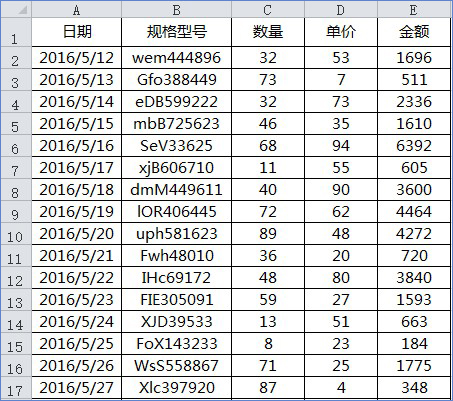
深有感触啊,领导一句话,累死下面一大片啊。领导倒好啊,你一句话就是把B列的规格型号前面加上“IOS”就好了,可你知道B列有多少行数据么?四万多行数据,意味着我要把B列的所有规格型号重新录入四万多次啊,这得多长时间啊?我的帅锅还在楼下等着我呢!
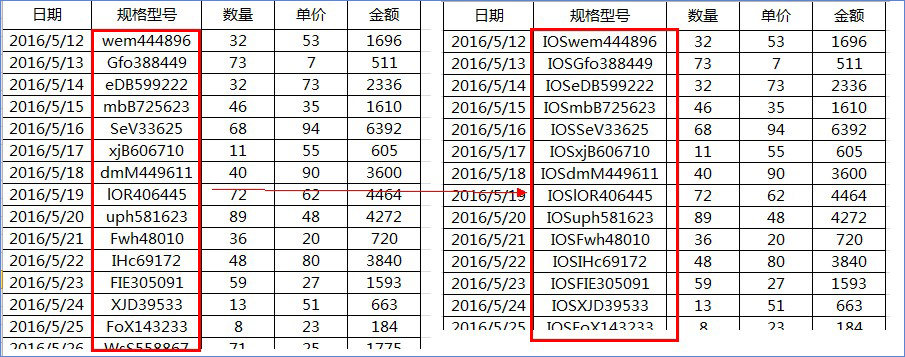
暗暗庆幸,记得我在Excel极速贯通班上课的时候,老师给我们传授过一招:批量在一列数据前添加相同的字符。嘎嘎,刚好派上用场,爱你啊,我的滴答老师。
这样做,看我的。先亮两招。
第一招:小小公式搞定
用&连接的方法,在辅助列连接字符,然后再选择性粘贴数值到原来的列。在右边的空白单元格,比如F2单元格输入公式:="IOS"&B2,然后往下面拉拉拉或者双击F2单元格右下角,向下复制公式,瞬间完成!
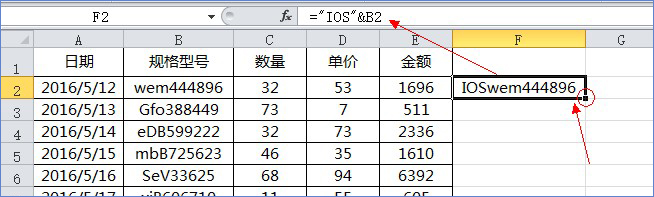
第二招:自定义格式
选取B列数字的所有规格型号,按ctrl+1快捷键打开设置单元格格式窗口,数字——自定义——右边的类型输入:"IOS"@,确定即可完成批量修改。
延伸:如果规格型号都是数字,那么类型就输入:"IOS"0
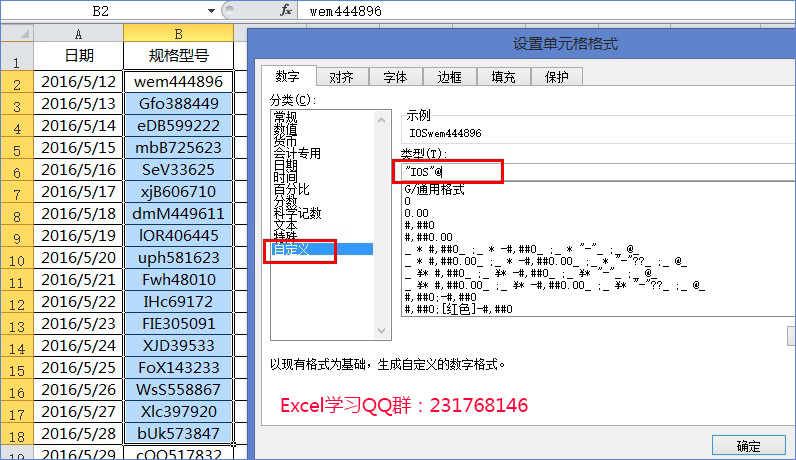
什么,这样就可以了?是啊,不到一分钟就搞定了。这是什么原理啊,关于自定义格式里面的东东,老师讲解原理和案例实操也是差不多一两节课的内容。我实在给各位亲们分享不完(✿◡‿◡)







